1、打开Excel,建立空白工作簿。

2、在工作表中录入制作堆积柱状图的数据。数据按项目和年度区分。

3、将光标置于数据表格中,点击【插入】—【堆积柱形图】。

4、就得到默认样式的堆积柱状图。柱状图默认反映了同一项目在不同年度的累计情况。
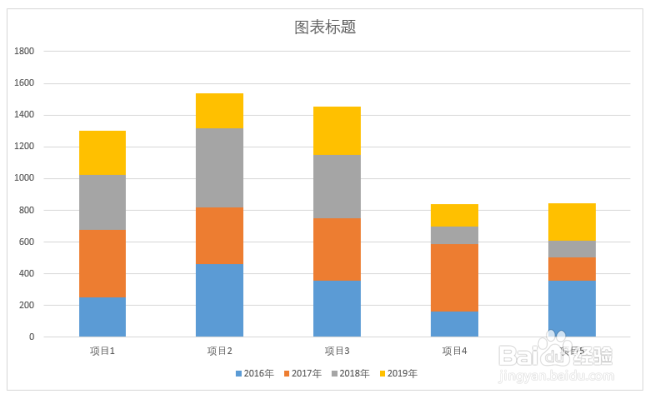
5、选中图表,点击【切换行/列】。

6、可以得到以年度为单位,不同项目在该年度的累计情况,根据需要选择使用。
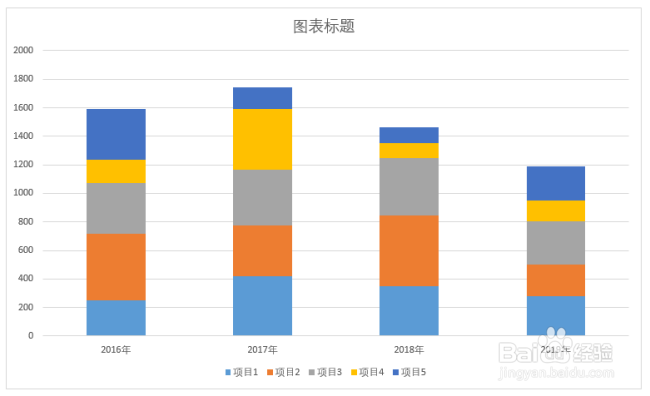
7、然后对图表的默认样式进行简化和美化。首先设置颜色。
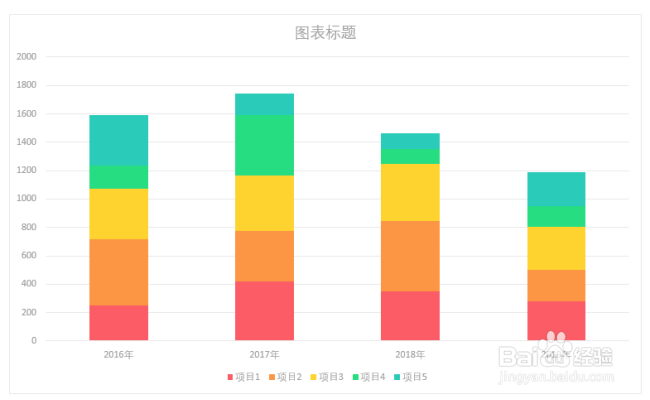
8、然后设置图表字体,扩大标题字号,图例移动到标题附近,阅读完标题后即可阅读图例指示意义。

9、删除纵坐标,删除网格线,取消横坐标轮廓线。
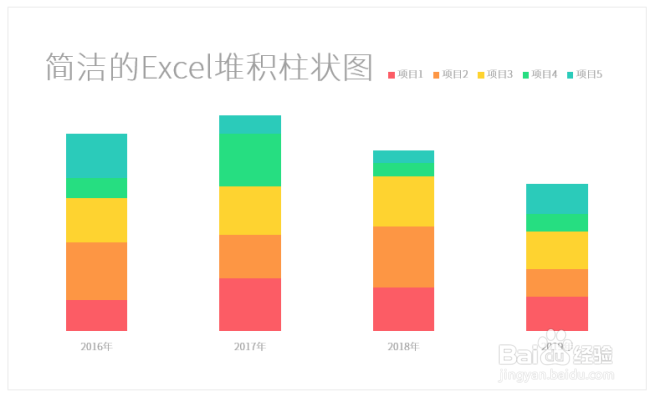
10、改变绘图区尺寸,使横坐标贴近图表区外框,并给标题区留出空白,绘图区设置淡淡的底色。

11、最后,再添加上数据标签。这样,一个简洁的堆积状图就得到了。

12、与默认样式的堆积状图对比一下,新图表显得简洁、美观。

